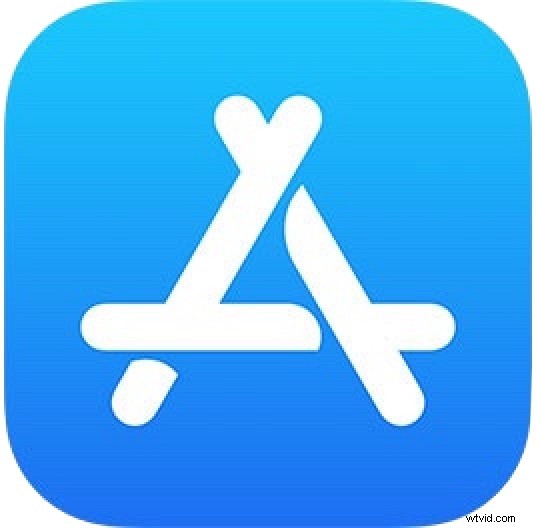
Udržování aktualizací aplikací na iPhonu a iPadu je obecně dobrý nápad, protože aktualizace aplikací často zahrnují opravy chyb, vylepšení výkonu, vylepšení kompatibility nebo dokonce zcela nové funkce aplikací a her. Uživatelé iOS mohou aktualizovat aplikace otevřením App Store a přechodem na kartu „Aktualizace“, ale někdy se aktualizace nemusí zobrazit, přestože je k dispozici na jiných zařízeních nebo pro jiné uživatele. Řešením takové situace je obnovit sekci Aktualizace a zkontrolovat dostupnost nových aktualizací aplikací
Sekci Aktualizace v App Storu můžete obnovit na iPhonu nebo iPadu, i když způsob obnovení karty Aktualizace v App Storu se v nejnovějších verzích iOS 11 ve srovnání s předchozími verzemi změnil. Dobrou zprávou je, že změna je k lepšímu a nyní je kontrola nových aktualizací v App Store lepší a jednodušší než dříve.
Jak vyhledat aktualizace v App Store pro iOS 11
Chcete zjistit, zda jsou v iOS 11 App Store k dispozici nové aktualizace aplikací? Můžete použít pěkné malé gesto k vynucení aktualizace karty App Store Updates. Funguje to takto:
- Otevřete App Store v iOS jako obvykle klepnutím na ikonu na domovské obrazovce
- Přejděte do sekce „Aktualizace“ v App Store
- Klepněte v horní části obrazovky poblíž textu „Aktualizace“, poté podržte a táhněte dolů a poté uvolněte.
- Když se točící se kurzor čekání dokončí, zobrazí se všechny nové aktualizace aplikace
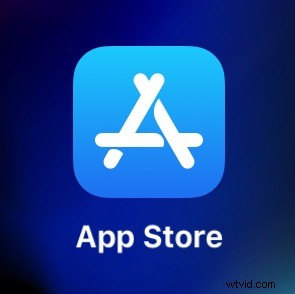
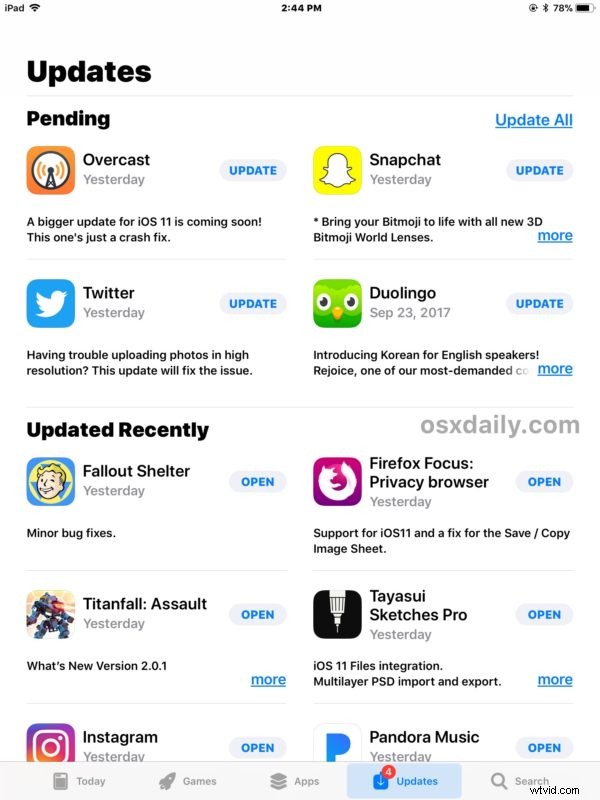
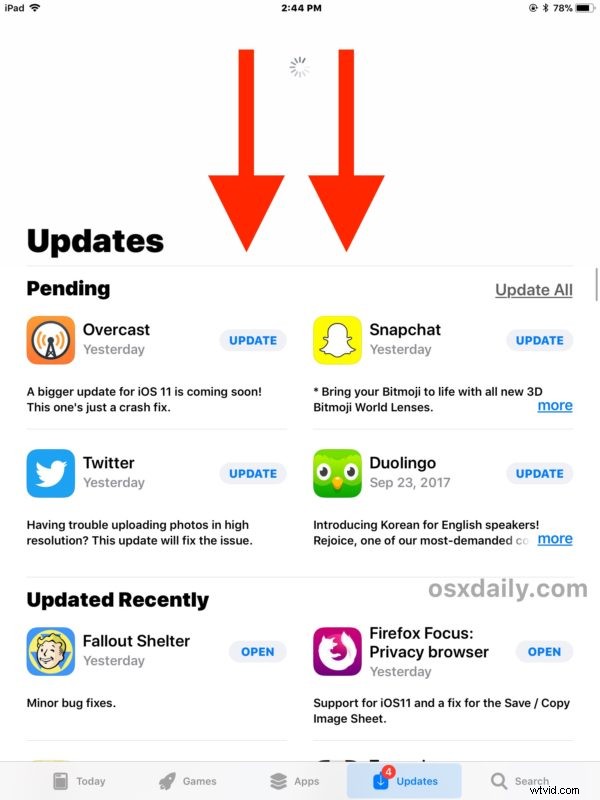
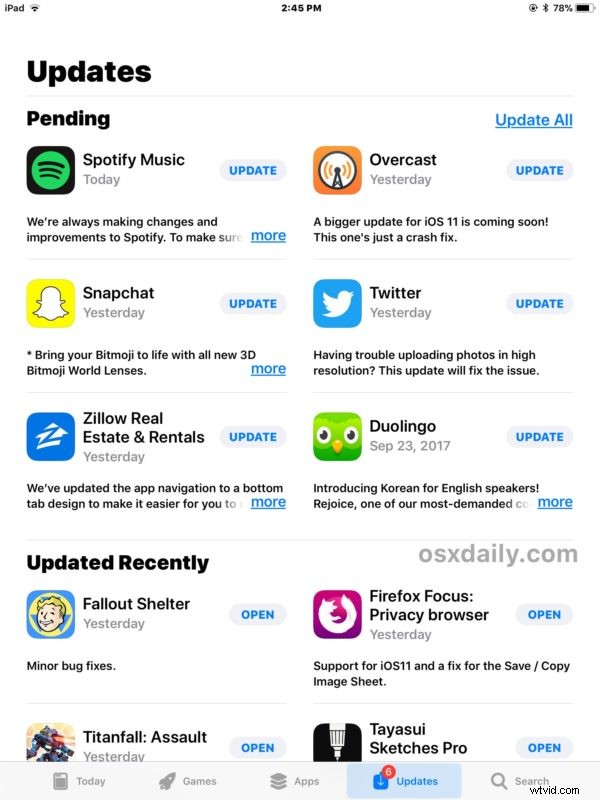
Jakmile se aktualizuje sekce Aktualizace, můžete najít další aktualizace, pokud jsou k dispozici, a podle toho se aktualizuje také malý odznak na kartě Aktualizace a na ikoně App Store.
Jako obvykle můžete aktualizovat všechny stávající aplikace, které mají k dispozici nové verze, klepnutím na sekci „Aktualizovat vše“ nebo individuální aktualizací každé aplikace podle potřeby.
Toto gesto „vytažením a uvolněním pro obnovení“, které je nyní zavedeno do App Store, je ve skutečnosti stejné v různých jiných aplikacích pro iOS. Ve skutečnosti se jedná o stejné gesto vytažení, které zkontroluje nové e-maily v aplikaci Mail pro iOS, i když se zdá, že mnoho uživatelů o této možnosti také neví.
Mějte na paměti, že předchozí verze iOS App Store používaly buď řadu nepředvídatelných triků, nebo opakované klepnutí na trik na kartě Aktualizace k obnovení App Store, takže změna s nejnovějšími verzemi iOS 11 je nakonec pozoruhodným zlepšením. Mezitím na Mac OS lze Mac App Store obnovit pomocí klávesové zkratky, která zůstala stejná od zavedení App Store na Mac.
